8 chiêu "phá bĩnh" máy tính của bạn bè nhân ngày 1/4
Cùng khiến bạn bè phát hoảng trước những trò lừa vui nhộn nào.
Bài viết dưới đây tổng hợp 8 ý tưởng trêu đùa bạn bè vào ngày Cá tháng Tư, được thự hiện trên máy tính chạy hệ điều hành Windows 7.
1. Làm những icon trên desktop biến mất
Khi sử dụng máy tính của đối phương, bạn hãy click chuột phải lên màn hình desktop. Tiếp tục di chuột tới View, bỏ dấu kiểm tại dòng “Show desktop icons”.
Nào, hãy cùng đón xem nạn nhân "mắt chữ o mồm chữ a" như thế nào với trò đùa này.

2. Kích hoạt chế độ Tương phản cao (High Contrast Mode)
Kích hoạt “High Contrast Mode” (tùy chọn hiển thị làm đảo ngược một số màu sắc giúp màn hình dễ đọc hơn) bằng phím tắt thật nhanh chóng.
Bạn chỉ việc nhấn giữ cụm phím Shift + Alt trái + PrtScr và chọn Yes. Sau khi đối phương thưởng thức trò đùa, bạn có thể trả lại màn hình bình thường bằng chính tổ hợp phím trên.

3. Thay đổi định hướng màn hình
Bạn vào Control Panel, tìm phần “View by” tại góc bên phải, lựa chọn dạng xem Small hoặc Large icons (quan sát dễ dàng hơn so với dạng xem mặc định Categories) và nhấp chọn Display.
Tại lựa chọn bên trái, bạn nhấp vào “Change display settings”. Sử dụng thực đơn Orientation thả xuống, bạn chọn Landscape (flipped). Phần thú vị nhất là ngồi xem bạn bè loay hoay tìm cách đưa mọi thứ trở lại thuở xưa.

4. Thay đổi biểu tượng con chuột
Thay đổi biểu tượng con chuột trên máy tính là một thủ thuật tinh tế và hiệu quả nếu muốn chọc ghẹo người khác. Bạn đi đến phần Control Panel, click vào Mouse và chọn thẻ Pointers.
Giờ đây, bạn nhìn thấy tùy chọn thay đổi cách hiển thị con chuột trên máy tính. Theo kinh nghiệm, biểu tượng Busy đặc biệt mang lại hiệu quả đấy.
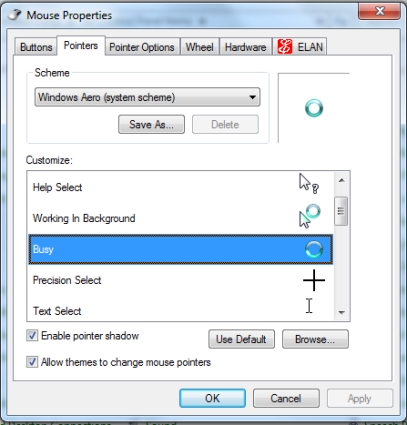
5. Điều chỉnh cài đặt tiết kiệm năng lượng
Thêm một ý tưởng tinh quái nhờ việc thay đổi cài đặt tiết kiệm pin làm nạn nhân… choáng váng. Cách hiệu quả nhất là đưa laptop vào trạng thái Sleep chỉ sau 1 phút.
Bạn tìm đến phần Power Options tại bảng Control Panel, chọn “Change when the computer sleeps”, thiết lập tùy chọn “1 minute”. Trong thời gian trên, nạn nhân sẽ không thể nào nghịch gì được nữa.
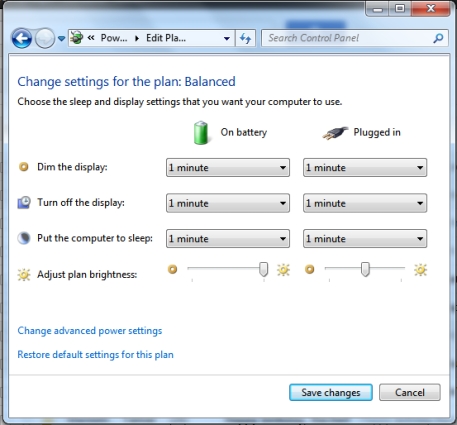
6. Thay đổi âm thanh mặc định
Thay đổi âm thanh mặc định khá mất thời gian, nhưng hiệu quả rất đáng chờ đợi. Bạn đi tới Control Panel, chọn Sound và mở thẻ Sound. Tại phần Program Events, hãy chỉ định một âm thanh khác thường nào. Những lựa chọn Error, Logoff hay Fail sẽ mang tới hiệu quả tuyệt vời.
Hãy chắc chắn rằng bạn đã kích hoạt mức âm lượng cao nhất. Bây giờ, bạn chỉ việc ngồi chờ máy tính của nạn nhân phát ra âm thanh khác thường kiểu gì.
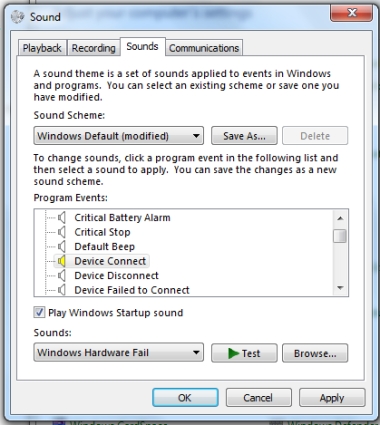
7. Thêm text vào phần Hiển thị đồng hồ
Thủ thuật này đòi hỏi khá nhiều thời gian. Việc thêm một đoạn ký tự nhỏ lên phần hiển thị thời gian, ngày giờ sẽ gây bất ngờ lắm đấy.
Để thực hiện, bạn kích hoạt Control Panel. Mở “Open and Language”, trong thẻ Formats, chọn “Additional settings” và tìm đến phần Time. Tại hộp “AM symbol” và “PM symbol”, nhập đoạn ký tự bất kỳ. Trong hộp “Long time”, bạn gõ từ khóa “tt” (không có dấu ngoặc kép) và nhấn OK.
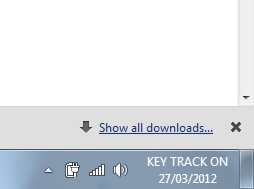
8. Lên lịch trình khởi động một chương trình 5 phút 1 lần.
Trò đùa cuối cùng khá tiên tiến và ngốn thời gian nhất. Từ mục Control Panel, bạn đi tới Administrative Tools. Nhấp đúp chuột vào Task Scheduler, chọn Action và khởi động “Create task”.
Đặt tên bất kỳ cho chương trình, sau đó click thẻ Triggers > New > Advanced settings và đánh dấu ô “Repeat task every…”. Bạn click vào thực đơn thả xuống, chọn “5 minutes” và bấm OK.

Giờ bạn đi tới thẻ Action và chọn New. Thực đơn thả xuống sẽ mặc định “Start a program”. Thoát khỏi tùy chọn và tìm kiếm chương trình muốn bắt đầu (nên chọn thứ vô thưởng vô phạt) và nhấn OK. Tiếp tục nhấn OK trong cửa sổ mới và tùy chỉnh của bạn được lưu lại.
Sau khi thiết lập xong, phần mềm được chọn sẽ khởi động lại sau mỗi 5 phút. Chúng sẽ khiến nạn nhân tức điên cho đến lúc bạn tiết lộ trò đùa Cá tháng Tư này nhé.
TIN CÙNG CHUYÊN MỤC
Xem theo ngày
